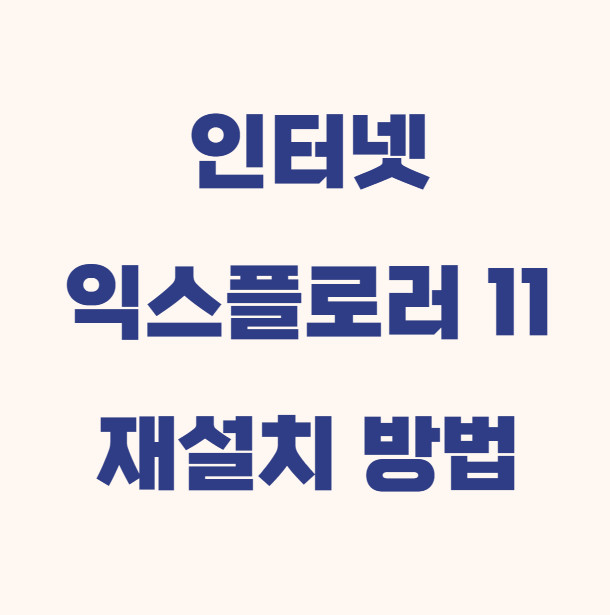
인터넷 익스플로러 11 재설치 방법: 쉽게 따라하기!
안녕하세요! 오늘은 인터넷 익스플로러 11(Internet Explorer 11, IE11) 재설치 방법에 대해 알려드리려고 합니다. IE11은 현재 마이크로소프트에서 지원이 종료되었지만, 특정 프로그램이나 구형 시스템에서 여전히 사용해야 하는 경우가 있어요. 하지만 문제가 생겨 삭제되었거나 작동이 제대로 안 되는 경우, 다시 설치해야 하는 일이 종종 발생하죠.
아래에서 인터넷 익스플로러 11을 다시 설치하는 방법을 단계별로 차근차근 알려드릴게요!

1단계: 인터넷 익스플로러 11이 이미 설치되어 있는지 확인하기
우선 IE11이 컴퓨터에 설치되어 있는지 확인해볼 필요가 있어요.
아래 방법을 따라 확인해 주세요:
- Windows 검색창 열기: 작업 표시줄의 검색창에 "프로그램 및 기능" 또는 "제어판"을 입력하세요.
- 프로그램 목록 확인: "Windows 기능 켜기/끄기"를 클릭합니다.
- Internet Explorer 11 확인: 목록에서 "Internet Explorer 11" 항목을 찾아보세요.
- 항목이 체크되어 있다면 이미 설치되어 있는 상태입니다.
- 체크가 해제되어 있다면 클릭하여 활성화 후 "확인"을 눌러주세요.
2단계: 기존 설치된 Internet Explorer 11 제거하기 (문제 해결을 위해)
IE11을 재설치하려면 기존 버전을 완전히 제거해야 할 수도 있어요.
- 제어판 실행:
- Windows 검색창에서 "제어판"을 입력 후 실행하세요.
- 프로그램 제거:
- "프로그램 및 기능" 메뉴로 들어가고, 왼쪽에서 "설치된 업데이트 보기"를 클릭합니다.
- Internet Explorer 11 제거:
- 설치된 업데이트 목록에서 "Internet Explorer 11"을 찾아 선택 후 "제거"를 클릭합니다.
- 재부팅:
- 제거가 완료되면 시스템을 재부팅하세요.
- Windows는 자동으로 이전 버전의 Internet Explorer(예: IE10)로 돌아갑니다.
3단계: Microsoft 웹사이트에서 Internet Explorer 11 다운로드하기
Internet Explorer 11을 다시 설치하려면 Microsoft의 공식 웹사이트에서 다운로드해야 해요.
- 공식 다운로드 페이지 방문하기
아래 링크로 이동해 주세요:- Internet Explorer 11 다운로드 페이지
- 운영 체제 선택하기
- 페이지에서 Windows 버전에 맞는 IE11 설치 파일을 다운로드합니다.
- Windows 7, Windows 8.1 등 사용하는 운영 체제에 맞는 파일을 선택해야 합니다.
- 페이지에서 Windows 버전에 맞는 IE11 설치 파일을 다운로드합니다.
- 설치 파일 실행하기
- 다운로드된 파일을 실행하고 화면의 지시에 따라 설치를 진행합니다.
- 설치가 완료되면 시스템을 재부팅하세요.
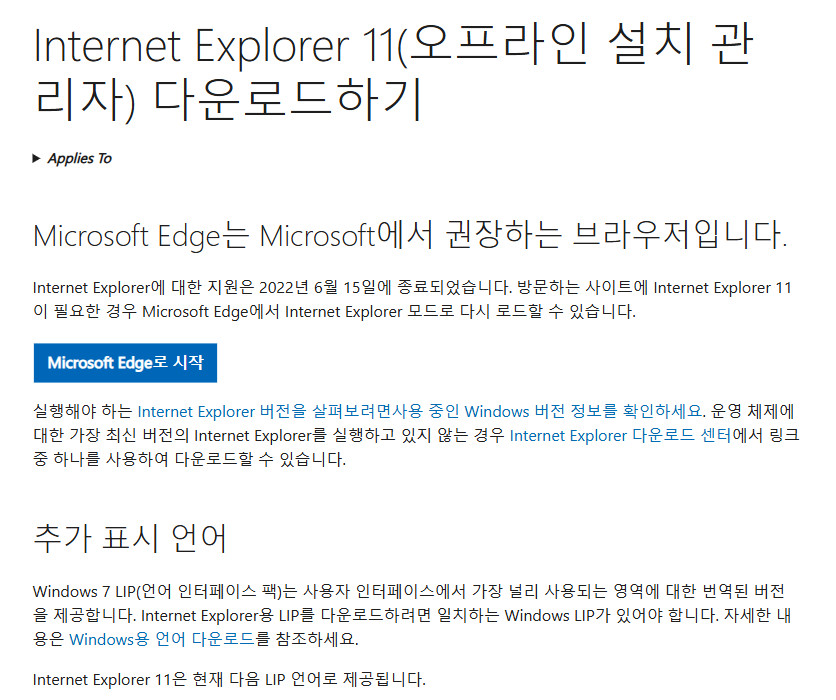
4단계: Windows 기능에서 IE11 활성화하기
만약 설치했음에도 실행되지 않는다면, Windows 기능에서 IE11이 꺼져 있는 경우일 수 있습니다.
- Windows 검색창 열기: 검색창에 "Windows 기능 켜기/끄기"를 입력하고 실행합니다.
- Internet Explorer 11 활성화:
- 목록에서 "Internet Explorer 11"을 체크한 후 "확인"을 눌러 기능을 활성화하세요.
- 재부팅:
- 설정이 적용되면 컴퓨터를 재부팅하세요.
5단계: Internet Explorer 11 최신 상태로 유지하기
IE11을 설치한 후, 최신 보안 업데이트를 적용해야 합니다. Microsoft는 더 이상 IE11을 지원하지 않지만, 기존 업데이트는 다운로드할 수 있어요.
- Windows 업데이트 확인:
- Windows 설정(Win + I)을 열고 "업데이트 및 보안"으로 이동하세요.
- Windows 업데이트 확인을 클릭해 최신 업데이트를 설치합니다.
- 보안 패치 다운로드:
- 필요한 경우, Microsoft Update 카탈로그(https://www.catalog.update.microsoft.com/)에서 IE11 관련 업데이트를 직접 다운로드해 설치할 수 있습니다.
6단계: Internet Explorer 11 실행 확인
모든 과정을 완료한 후 Internet Explorer 11이 제대로 설치되고 작동하는지 확인하세요.
- Windows 검색창에서 실행: 검색창에 "Internet Explorer"를 입력하고 실행합니다.
- 버전 확인:
- IE11이 실행되면 오른쪽 상단의 톱니바퀴 아이콘(설정)을 클릭하고, "Internet Explorer 정보"를 선택해 버전을 확인합니다.
- 버전 정보가 11.xx로 표시되면 설치가 완료된 겁니다.
Internet Explorer 11을 사용할 때 주의할 점
- 지원 종료: IE11은 2022년 6월 15일부로 Microsoft의 공식 지원이 종료되었습니다.
- 가능하다면 Microsoft Edge나 Google Chrome 같은 최신 브라우저를 사용하는 것이 좋습니다.
- 보안 취약점: IE11은 더 이상 보안 업데이트가 제공되지 않기 때문에, 중요한 작업이나 금융 거래에는 사용을 피하는 것이 안전합니다.
- 호환성 보기 설정: 특정 사이트가 IE11에서 제대로 표시되지 않을 경우 호환성 보기 기능을 활성화해 보세요.
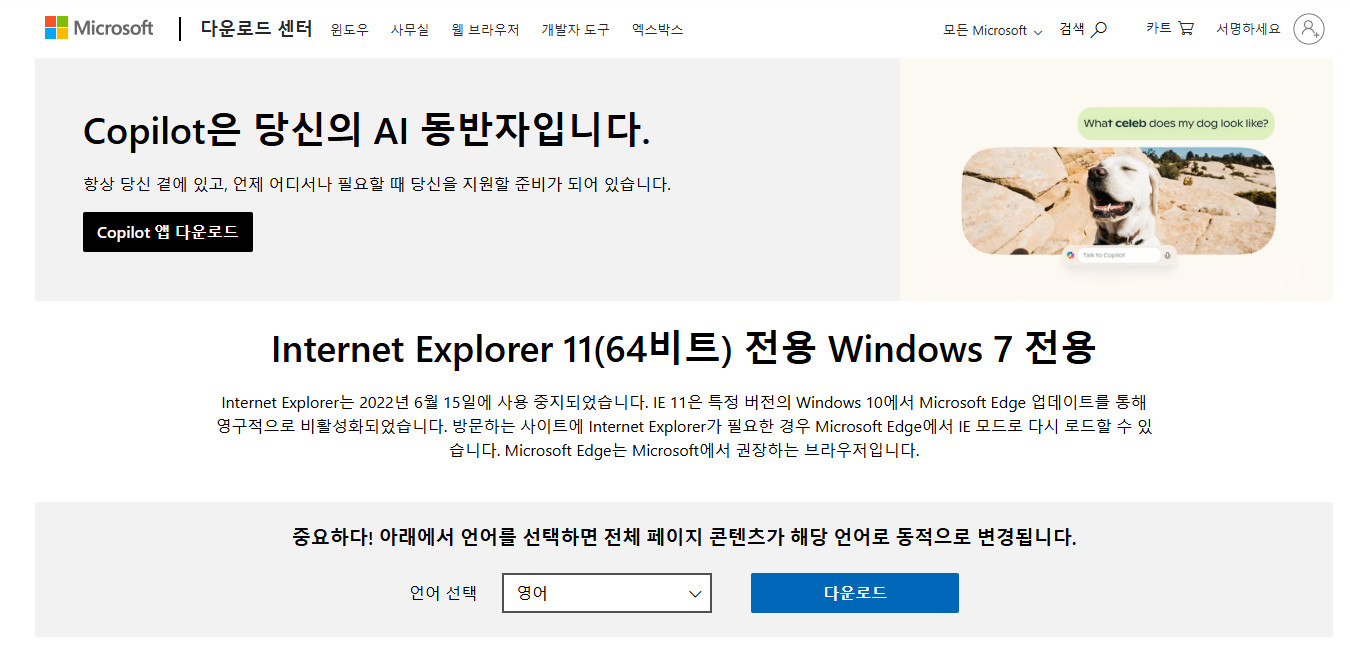
결론
이제 인터넷 익스플로러 11을 재설치하고 다시 사용할 준비가 끝났습니다! 😊 하지만 IE11은 더 이상 업데이트가 제공되지 않기 때문에, 꼭 필요한 경우에만 사용하고, 최신 브라우저로 전환하는 것을 추천드려요.
혹시 위 과정을 따라도 문제가 해결되지 않거나 궁금한 점이 있다면 댓글로 남겨주세요! 제가 도와드릴게요. 🙌
'뉴스' 카테고리의 다른 글
| 운전면허증 재발급 방법: 빠르고 쉽게 알아보세요! (2) | 2025.01.30 |
|---|---|
| 주휴수당 계산 방법과 간단한 계산기 (0) | 2025.01.28 |
| 췌장암 초기증상, 조기 발견이 중요한 이유 (1) | 2025.01.26 |
| PDRN 효능 성분, 피부 재생부터 항노화까지! 제대로 알아보자 (0) | 2025.01.25 |
| 전월세 계산기: 전세와 월세를 합리적으로 전환하는 방법 (0) | 2025.01.24 |



